Hard Disk Sentinel Pro — это не очередная утилита, а пожалуй, лучшая из всех, которые я использовал для контроля состояния здоровья жестких дисков компьютера. Не даром ведь говорят, что это самый важный компонент компьютера, ведь на них расположена информация. А порой она на столько дорога, что страшно представить её потерю.
Я говорю это не с проста, иногда случается так, что диск может выйти из строя, и информация которая хранится на нём перестанет быть доступной. Конечно можно сделать резервные копии важных данных, но как быть если их нет. На самом деле всё просто, как говорят предупрежден, значит вооружен.
Данная программа как раз и создана для предупреждения возможного выхода из строя жесткого диска. Делает это она, считывая данные из технологии S.M.A.R.T, которая считается наиболее точной. Она позволяет не только контролировать состояние дисков.Самое главное в программе Hard Disk Sentinel Pro — это возможность сбрасывать записи S.M.A.R.T раздела.
Эти данные каждый диск записывает в своей области и они суммируются. Очень частая ошибка — это плохие контакты в соединительных шлейфах. Даже после исправления этих неполадок программа на основе сохранившихся данных S.M.A.R.T будет по прежнему выдавать вам, что здоровье жёсткого диска неуклонно уменьшается и он скоро скончается. Подобная проблема была у меня с одним из четырёх жёстких дисков WD зелёной серии объёмом 1,5 TБ. Получал при запуске программы следующее резюме для этого диска: «Произошли проблемы с передачей данных между диском и ПК 311636 раз.
Как проверить жесткий диск/Hard Disk Sentinel
В случае внезапного краха системы, перезагрузки, синего экрана смерти, недоступности файлов/папок, рекомендуется проверить соединения силовых и кабелей для передачи данных — и, по возможности, попробовать их заменить, чтобы предотвратить дальнейшие проблемы.» И прогнозируемое время жизни диска стало неуклонно уменьшаться, когда оно снизилось с 60 дней до 18 дней. Кабель соединения жёсткого диска с USB разьёмом на материнской плате был заменён на более качественный и компьютер избавился от синих экранов смерти.
Стабильная работа операционной системы продолжалась в течение нескольких месяцев, но программа, как и прежде выдавала предупреждение о скорой кончине жёсткого диска — ему осталось 4 дня, но он работал месяц за месяцем. Всему виной были предыдущие записи о прежних неполадках.
Это вынудило меня обратиться к разделу «Справка» в самой программе, где я выяснил, что в этом случае есть возможность отредактировать некоторые атрибуты раздела S.M.A.R.T. При просмотре раздела S.M.A.R.T. эти атрибуты выделяются жёлтым треугольником, после корректировки они заменятся на зелёный треугольник. И здоровье жёсткого диска возвратится к 100%. Вообще для понимания работы с программой при корректировке данных S.M.A.R.T. очень рекомендую ознакомиться со справкой о программе.
В ходе своей работы, программа считывает разные параметры, на основании которых потом делается вывод о состоянии диска. Кстати говоря, после каждого запуска программы выводится его здоровье в процентном соотношении. Если, вдруг, очередной анализ окажется не утешительным, вы получите соответствующее предупреждение, в котором будет сказано, что, возможно, в скором времени носитель информации придёт в негодность. Благодаря этому, вы будете иметь время для создания копии своих особо важных данных.
Кроме этого, программа выводит текущую температуру носителя, кстати говоря, этот параметр тоже важен. Если температура будет слишком высокая, то возможно появление ошибок, и преждевременный выход его из строя. Специалисты рекомендуют не позволять подниматься температуре выше 50 градусов по Цельсию.
Технология S.M.A.R.T. (Self-Monitoring Analysis and Reporting Technology — Технология Самоконтроля и Составления Диагностических Отчётов) была разработана компанией IBM для контроля за состоянием диска, использующая при этом различные методы и устройства. Один жёсткий диск ATA может иметь до 30 таких измерительных величин (атрибутов). Некоторые из них прямо или косвенно затрагивают состояние здоровья жёсткого диска, а другие содержат статистическую информацию
У меня программа Hard Disk SentinelPro была установлена из так называемой WPI сборки программ со встроенными ключами. Я поставил себя на место обычного пользователя и поискал эту программу через Google, получил ссылку на SoftPortal.com, но там была пробная версия со сроком действия 30 дней. Надо было искать ключ к программе.
Поиск в Google выдал ссылку на программу плюсом к которой шёл так называемый «кряк», то есть ключ, регистрирующий программу и переводящий её в зарегистрированную версию. Я скачал этот файл и выполнил необходимые действия по распаковке файла. Это сможет сделать любой пользователь, даже впервые выполняющий подобное. Скачивается запакованный и запароленный файл формата rar.
Такие файлы распаковываются в два приёма. При первой распаковке получим текстовый файл, в котором будет всего 4 цифры ключа пароля — 7690. их следует скопировать и повторно запустить распаковку скачанного файла. Выйдет окно с предложением ввести ключ пароля, вводим и получаем папку с несколькими файлами и текстовый файл, в заголовке которого предупреждение о прочтении перед установкой. Следуя указаниям, запускаем последний файлик с именем «Тихая установка.cmd»
Появится зелёное окно и очень быстро исчезнет, значит, установка завершена.На рабочем столе появится ярлык программы Hard Disk SentinelPro . Это копия ярлыка моей программы. Я не экспериментировал запустил файл «Тихая установка.cmd» с правами администратора. Попробовал и запустил файл простым кликом левой кнопки, установка прошла удачно.
После захода на сайт по ниже приведённой ссылке, скачивание следует производить не по большой зелёной кнопке, а по мало заметной текстовой ссылке чёрного цвета — Скачать: Hard Disk Sentinel Pro 5.30+ кряк
Источник: www.liveinternet.ru
Как работать с программой hard disk sentinel

Жесткий диск, винчестер, можно сказать, сердце компьютера. Жесткий диск служит для долговременного хранения информации в компьютере, то есть вся ваша музыка, фильмы, фотографии, документы, установленные программы и файлы самой операционной системы хранятся на нем.
Правильное название данного устройства звучит как-накопитель на жестких магнитных дисках или hard disk drive на английском языке. Распространены следующие названия: Винчестер, HDD.
Учитывая, что данное устройство имеет подвижные механические устройства, поэтому надежность его работы отчасти снижена и требует контроля. Не забываем и о системном резервном копировании разделов диска, на которых хранятся ваши нужные файлы и операционная система.
Контроль за состоянием жесткого диска, системное создание резервной копии операционной системы, избавит прежде всего от потери ваших важных данных и, от достаточно серьезных материальных затрат.
Есть возможность получить бесплатно программу Hard Disk Sentinel Standard, на русском языке, которая следит за состоянием и температурой жестких дисков.
Используя Hard Disk Sentinel, сможете найти и исправить неполадки на HDD . При обнаружении каких-либо проблем Hard Disk Sentinel сообщит об этом.
Основные возможности Hard Disk Sentinel Standard:
Контроль над температурой и рабочим состоянием жестких и съемных дисков
Индикаторы рабочего состояния и температуры дисков в зоне системных уведомлений
Автоматическое управление питанием для критических событий
Автоматическое резервное копирование в экстренном случае
Просмотр и настройка атрибутов S.M.A.R.T.
Хронологические графики
Полная настройка
Просмотр подробностей журнала и оповещений
Создание и экспортирование отчетов с информацией о диске
Тесты жесткого диска
Автоматический поиск и исправление проблем на диске
Поддержка горячих клавиш
Защита паролем. Цитата с сайта загрузки http://www.comss.ru/
Программа совместима и может быть установлена на Windows 10/8.1/8/7/Vista/XP).
Скачать
Обратите внимание, что программа уже активирована. Для лучшего просмотра, кликните курсором мыши на изображение.
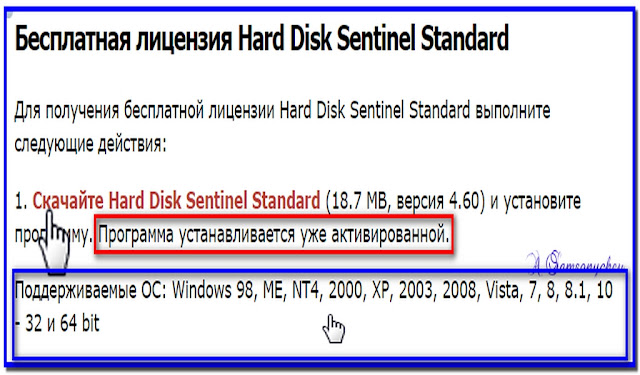
Установка
После скачивания, необходимо извлечь из архива файл установщик, запустить. Выбрать язык установщика. Никакого навязываемого софта нет, смело жмем далее.

Стоит оставить галочки и создать ярлык на рабочем столе, для удобного входа в программу. На ваше усмотрение. Открывать программу можно и из меню «Пуск»+»Все программы»+»Hard Disk Sentinel».

Программа пропишется и в системном трее, для ее запуска достаточно будет кликнуть на значок правой кнопкой мыши, выбрать «Открыть Главное окно. «

Установка языка
В главном окне программы, открыть раздел Configuration, выбрать Prefenses, далее Language, найти нужный вам язык. Применить.
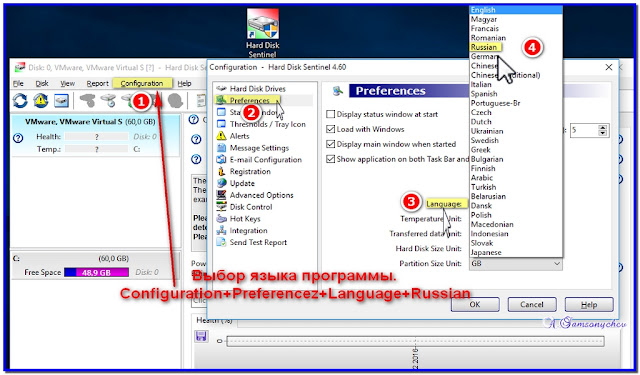
Окна программы Hard Disk Sentinel
Окно «Обзор». Здесь отображается информация о здоровье диска, производительность в % соотношении. Имеется кнопка для проведения теста диска. Этот тест важен. При возникших неполадках система предложит решение проблемы. Здесь же информация о времени работы, пусков, остановок.
Внизу отображается график сканирования диска, от числа сканирования он будет увеличиваться и в процентном отношении будет показываться качество HDD.
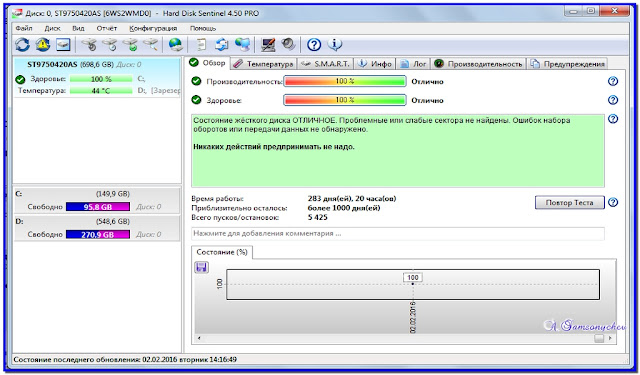
Окно «Температура». Показывается, текущая температура накопителя, средняя за день, максимальная за сегодня и два показателя максимальное и минимальной за все время работы программы. Внизу шкала, где отображаются графически те же данные, однако, здесь есть возможность посмотреть по времени какая программа нагревает HDD. Принять меры при использовании приложения, для недопущению перегрева накопителя.

Окно «S.M.A.R.T.». Это технология внутренней оценки состояния диска, и механизм предсказания возможного выхода из строя жесткого диска.
Важно отметить то, что технология в принципе не решает возникающих проблем, она способна лишь предупредить об уже возникшей проблеме либо об ожидающейся в ближайшем времени (Self-Monitoring Analysis and Reporting Technology-технология самоконтроля и составления диагностических отчётов). Сравнивайте фактическое состояние параметров диска с указанными порогами.
Если они приближаются к критическим или изменены, следует задуматься о замене жесткого диска. При наведении на любую из строк, вам будет предоставлена всплывающая подсказка по данному пункту. Никто не может сказать, когда диск выйдет из строя. А регулярно проследить не увеличивается ли их разрыв. Предупрежден, значит, вооружен.
У меня был увеличен разрыв в переназначенных секторах. Я заменил диск, а сейчас его использую в качестве внешнего накопителя. И хотя нечасто использую, пока работает как USB.
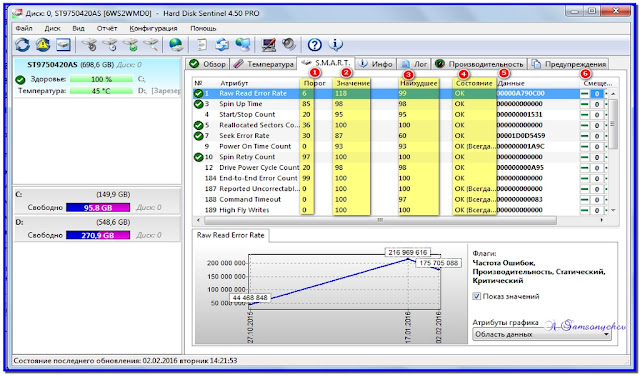
Окно «Инфо». Все, что только могла узнать программа, о жестком диске вашего компьютера. В самом низу есть ссылка на производителя накопителя.
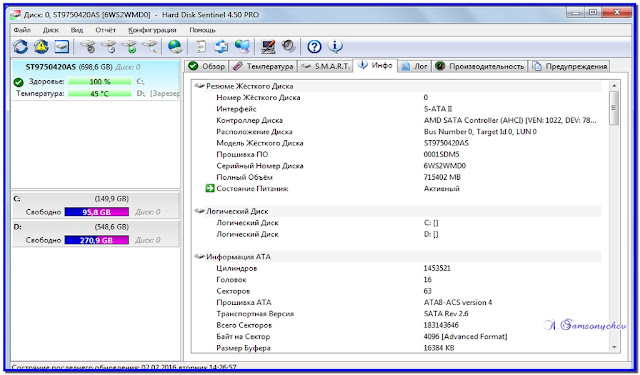
Окно «Производительность». В данном окне информация о скорости передачи, всего прочитано, записано данных, среднее число чтений в день, текущая скорость, средняя скорость передачи, максимальная скорость передачи, текущая скорость чтения, текущая скорость записи, текущее использование диска,среднее использование диска, оценка максимальной скорости.
Плюс две шкалы времени на которых указано в % соотношении использование диска и скорости передачи.
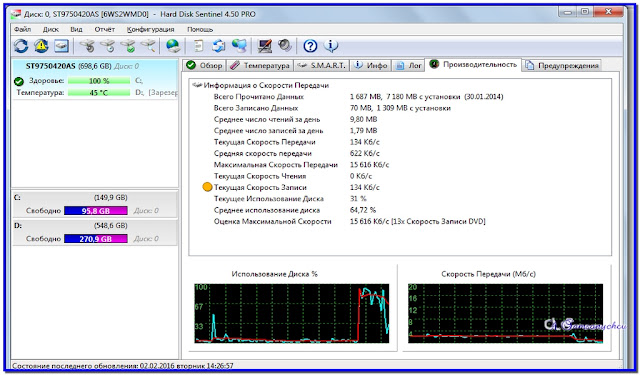
Панель управления
Лучше один раз увидеть, чем сто раз услышать. » Верь глазам своим». Для лучшего просмотра, кликните курсором мыши на изображение.
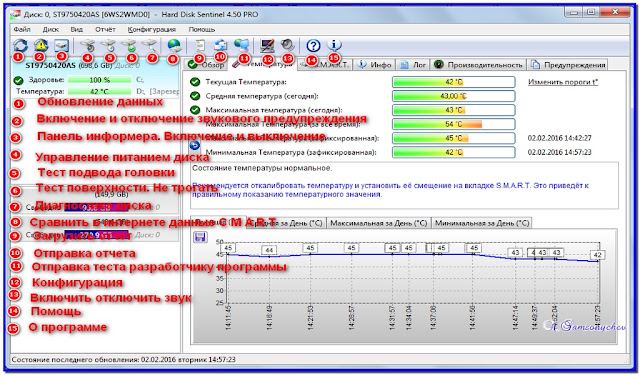
Настройка параметров предупреждений. В процессе работы на компьютере можно пропустить момент, когда жесткий диск перегреется. Чтобы этого не случилось, программа сигнализирует о перегреве и других проблемах с жестким диском. Установите галочки оповещать об ожидаемом отказе, температура ниже 25 С, температура выше 50 С, выше 57 С, новая запись в логе.

Просмотр информации о дисках.
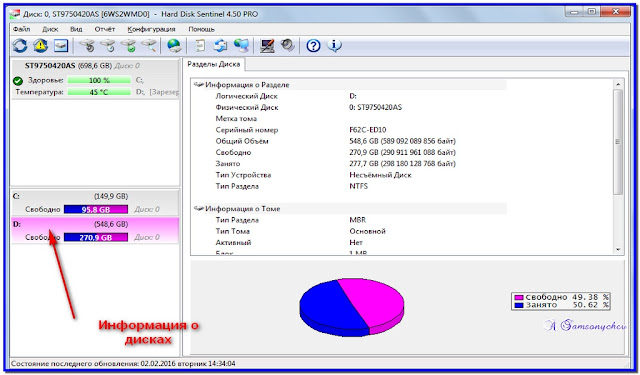
Установка пользовательских настроек температурного порога. Данные можно найти в интернете по названию вашего диска. Взять из инструкции, если диск покупался отдельно.

Вывод
Hard Disk Sentinel, одна из лучших программа мониторинга состояния и контроля температуры жесткого диска. Важный инструмент, использование которого поможет предотвратить потерю важных данных. Достоинства: Подробная информация о работе жесткого диска, наличие предупреждений о перегреве и проблемах.
Источник: samsonychev.blogspot.com
Программа Hard Disk Sentinel
Программа Hard Disk Sentinel Pro создана для мониторинга жёсткого диска.

- Интерфейс программы Hard Disk Sentinel на русском языке.
- HDD Sentinel portable как и HDD Sentinel Pro работать может на любой операционной системе Windows.
- Hard Disk Sentinel Pro portable определяет любые жёсткие диски и флешки подключенные к компьютеру.
- Sentinel portable определяет и находит возможные проблемы на жёстком диске которые вызывают уменьшение производительности компьютера и вызывающие сбои в его работе.
- Программа работает в фоновом режиме и сразу просигнализирует вам в случае обнаружения неполадок или если повысится температура жёсткого диска.
Программа Hard Disk Sentinel Repack проверяет статус S. M. A. R. T.

При запуске программа Hard Disk Sentinel Pro RUS сразу показывает состояние жёсткого диска и какая у него температура на данный момент и отображает занятость разделов жёсткого диска. В программе имеется три модуля в которых можно сделать различные тесты.

- В первом можно сделать тест привода головки.
- Во втором можно сделать тест поверхности.
- В третьем делается тест самодиагностики жёсткого диска. Он может производится в полном объёме и в укороченном.
Hard Disk Sentinel бесплатно может произвести сравнение показателей с другими аналогичными жёсткими дисками через интернет.

В конфигурации можно сделать различные настройки программы например установить горячие клавиши для запуска каких-то действий в программе или указать каким образом будет происходить оповещение вас о приближающем крахе жёсткого диска.
Видео
В этом видео показано Как пользоваться программой Hard Disk Sentinel portable.
Источник: kaknakomputere.ru